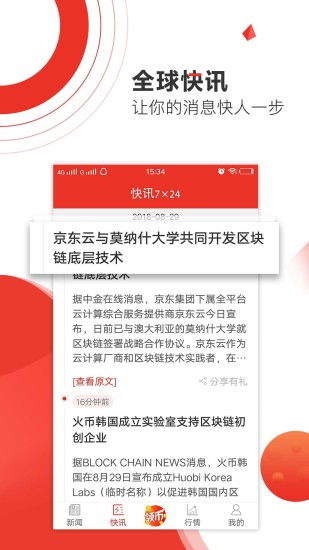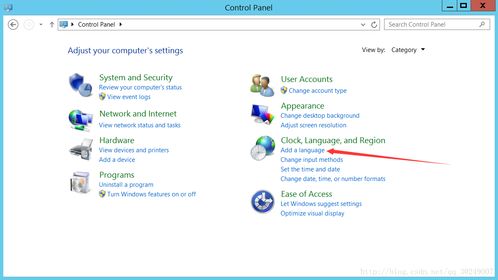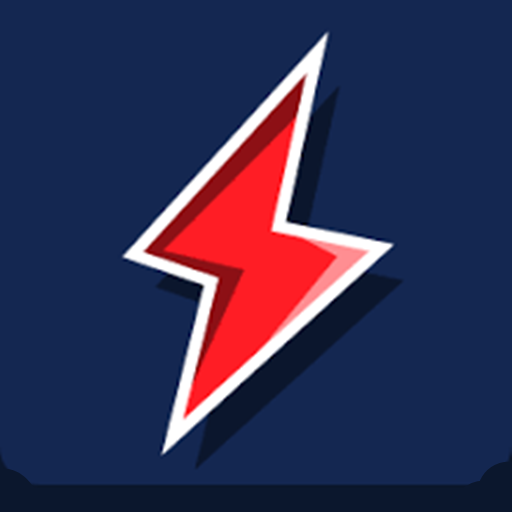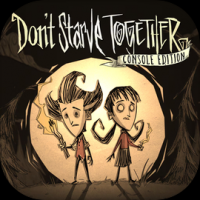windows10纯净版系统,Windows 10纯净版系统深度解析
时间:2025-02-25 来源:网络 人气:
亲爱的电脑迷们,你是否曾为电脑中那些烦人的广告和预装软件而烦恼?别担心,今天我要给你带来一个超级实用的秘密武器——Windows 10纯净版系统!想象一台没有多余负担的电脑,是不是瞬间感觉清爽多了?那就让我们一起揭开这个神秘面纱,看看如何轻松安装Windows 10纯净版系统吧!
一、准备工作:打造你的纯净之旅
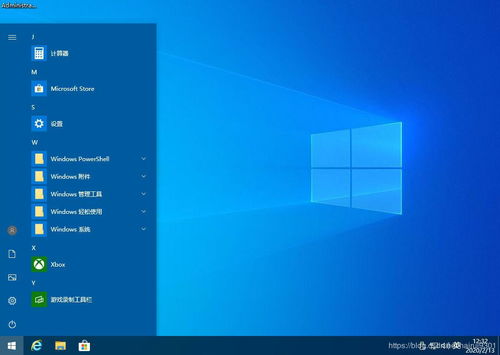
在开始这场纯净之旅之前,我们需要做一些准备工作。首先,你需要一个至少8G的U盘或移动硬盘,用来存放Windows 10纯净版系统的安装文件。当然,别忘了备份U盘中的数据,以免造成不必要的损失。
接下来,登录微软官网,找到那个红框里的“立即下载工具”按钮,点击它,下载Windows 10纯净版系统制作工具。下载完成后,双击图标运行该工具,进入启动画面。
二、选择你的纯净之路:升级还是重装

在启动画面中,你会看到两个选项:“立即升级这台电脑”和“为另一台电脑创建安装介质”。如果你只是想升级当前电脑,那就选择前者;如果你打算重装其他电脑,那就选择后者。
三、定制你的纯净版:选择语言、体系结构和版本

接下来,你需要选择语言、体系结构和版本。这里,如果你没有特殊需求,就使用推荐的选项即可。选择要使用的介质:选择“U盘”,并从树形列表中选择你准备好的U盘。
四、开始下载,等待纯净降临
点击“开始下载”按钮,耐心等待Windows 10纯净版系统下载完成。这个过程可能需要一些时间,所以请耐心等待。
五、重启电脑,进入BIOS设置
下载完成后,重启你的电脑。在开机画面出现时,根据提示按键进入BIOS设置界面。常见的进入按键有F2、F8、F9、F10、F11、F2、ESC、Delete等。进入BIOS设置后,找到启动顺序设置,将U盘设置为第一启动设备。
六、进入Windows安装程序,开始纯净之旅
重启电脑后,你会进入Windows安装程序界面。在这里,你需要配置语言、格式和输入法。接下来,就是激活Windows了。如果你有密钥,就输入密钥;如果没有,就选择“我没有产品密钥”。等待安装完成,你就可以进入纯净的Windows 10系统了。
七、自定义你的纯净版:选择安装类型
在安装过程中,你会看到一个“你想执行哪种类型安装”的选项。这里,选择“自定义:仅安装Windows(高级)”。这样,你就可以根据自己的需求对硬盘进行分区,将Windows 10纯净版系统安装到指定的分区。
八、安装完成,享受纯净之旅
经过一番努力,你的Windows 10纯净版系统终于安装完成了!现在,你可以尽情享受没有广告和预装软件的纯净之旅了。
九、注意事项
1. 在安装过程中,请确保你的电脑电源充足,以免因断电导致安装失败。
2. 在安装前,请确保你的电脑硬盘分区正确,以免造成数据丢失。
3. 安装完成后,请及时备份重要数据,以免因系统故障导致数据丢失。
通过以上步骤,你就可以轻松安装Windows 10纯净版系统,让你的电脑焕然一新。快来试试吧,相信你一定会爱上这个纯净的世界!
相关推荐
教程资讯
教程资讯排行